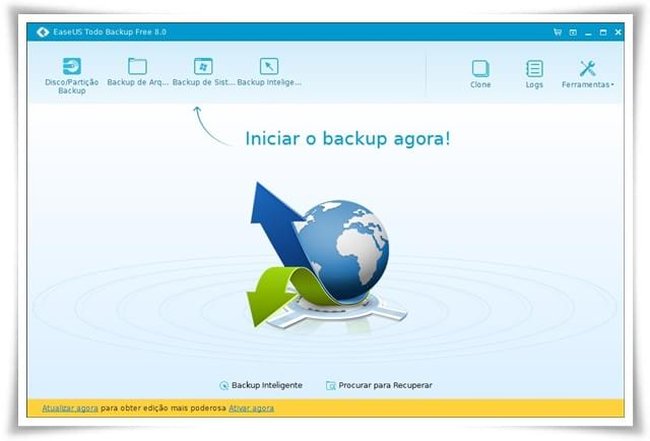)
EASEUS Todo Backup
Utilitário para fazer backup de seus arquivos e não ser mais surpreendido com perdas de dados
Utilitário para fazer backup de seus arquivos e não ser mais surpreendido com perdas de dados
Sobre o App
Por Ana Paula Pereira
Atualizado em 30/08/2023 13h06minO Easeus Todo Backup é um programa cujo objetivo é auxiliá-lo na criação de cópias de segurança de seus arquivos e pastas. Com o passar do tempo, acabamos armazenando um grande volume de informações em nosso computador. Por isso, muitas vezes dados importantes são acumulados sem backup.
Infelizmente nunca estamos livres de imprevistos, devido a mudanças no computador, à instalação de novos programas, trocas de versão, problemas com vírus, entre tantos outros. Ou seja, os dados não ficam totalmente seguros se forem armazenados somente em seu computador e podem acabar sendo perdidos.
Para prevenir a perda de algum arquivo importante, fazer backup é algo essencial. Com a criação de uma cópia de segurança, você tem uma garantia adicional de que seus dados possam ser recuperados de forma integral ou ao menos em uma versão bem recente.
Como o programa funciona
O programa opera a partir de uma única janela e efetua suas funções de forma descomplicada e em poucos cliques. As tarefas de cópia estão divididas em cinco botões: “Disco/Partição Backup”, “Backup de arquivos”, “Backup de Sistema”, “Backup Inteligente” e “Clone”. Cada um deles possui um pequeno tutorial para que você salve seus documentos de maneira segura.
Em “Disco/Partição Backup”, é possível separar um espaço no HD que será utilizado apenas para gravar seus arquivos prediletos. Vale lembrar que é indispensável ter espaço suficiente para montar a partição, caso contrário o processo não poderá ser concluído. Por sua vez, a função “Backup de arquivo” permite monitorar uma pasta que servirá de base para a cópia.
O “Backup de Sistema” é um pouco mais longo que os demais, mas consegue oferecer uma solução completa para reaver a máquina em caso de falhas ou perda de dados. O sistema de “Backup Inteligente” é uma alternativa para quem precisa manter apenas os arquivos mais importantes a salvo.
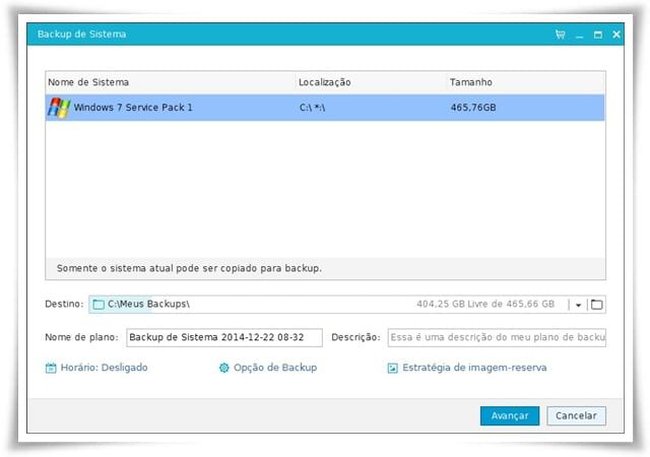
Independentemente do processo desejado, você sempre precisa indicar quais serão os itens que serão copiados e o local para gravação. Além disso, o software conta com uma função de agendamento que possibilita o backup automático dos dados selecionados. Caso precise fazer uma cópia inteira de seu HD para uma partição individual, basta pressionar o botão “Clone” e apontar os itens necessários.
Já em “Opção de Backup”, é possível determinar o nível de compressão, utilizar uma senha para criptografar o conteúdo, a velocidade de transferência de rede e a prioridade – lembrando que, quanto maior essa informação for, maior também será a carga de recursos exigidos pelo sistema.
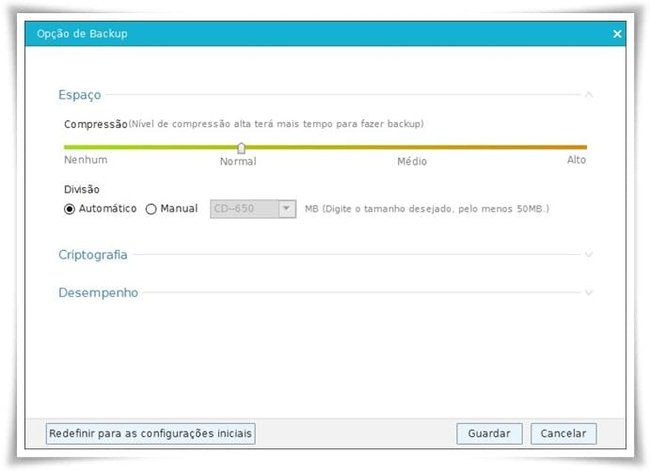
Nas opções avançadas, há funções para editar o plano de backup inteligente, acessar o gerenciador de imagens, verificar a imagem ou apagar o arquivo de cópia.
Recuperando os dados
Após criar sua cópia, para restaurá-la não tem segredo, pois o processo é feito em poucos cliques. A partir da tela inicial do software, clique em “Restaurar”, localizado ao lado de qualquer um dos backups que você já criou. Depois, é só seguir o passo a passo para concluir a tarefa.
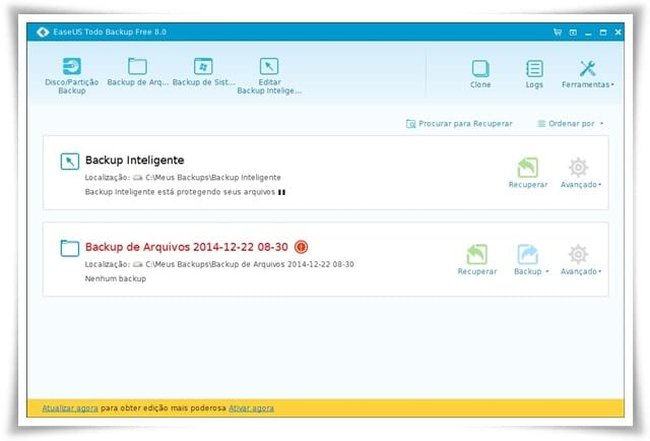
Caso seja preciso, você pode organizar as cópias por data de criação, modificação, tipo e nome. Assim, fica muito mais fácil encontrar aquilo que você quer.
Ferramentas extras
Além das funções de cópia de segurança, o software também conta ferramentas extras para melhorar o PC e verificar o status da gravação. Em “Limpar Dados”, você faz uma varredura completa no disco e remove dados desnecessários. Lembrando que isso é algo fundamental para manter o computador rápido e seguro
“Verificar imagem” avalia a integridade de uma ISO pronta (se não foi corrompida ou está com algum problema). “Criar Disco de emergência”, como o próprio nome sugere, serve para construir um disco de boot para ser utilizado em caso de erros, para USB, ou drives de CD ou DVD. Por fim, “Logs” armazena um histórico detalhado com todas as tarefas feitas por você.
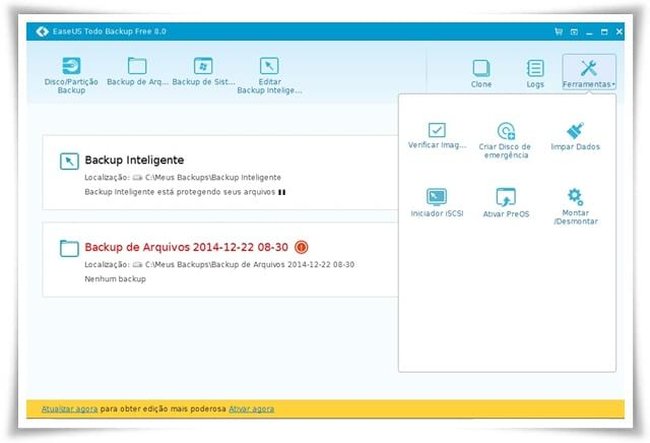
O “Iniciador ISCSI” ativa esse recurso, caso ele já não esteja sendo executado no Windows. Também é possível ligar o Atirar/Desativar o PreOS, bem como montar/desmontar uma imagem de backup previamente armazenada.
Opinião dos editores
Sem avaliações por aqui ainda.
Notícias
Outros apps da EaseUS
Informações Técnicas
Plataforma
WindowsTamanho do app
101.56 MBLançado em
2017-09-12 17:17:16.967Oferecido por
EaseUSContato da Empresa
Acessar site